win10启动时如何默认打开小键盘数字输入
发布时间:2018-05-05 20:38:26 浏览数: 小编:yimin
win10作为微软的一次系统提升,但是使用中往往会遇到一些问题,最让我恼火的就是每次启动后就必须按一下小键盘的数字切换键,妥妥的不方便啊,最后查了半天终于解决了,现在跟大家介绍一下吧
系统推荐:萝卜家园win10系统下载
1、我们首先需要打开注册表,win10打开运行有两种比较实用的方法,一个是用快捷键win+R,另一个是鼠标右键开始按钮(如图)
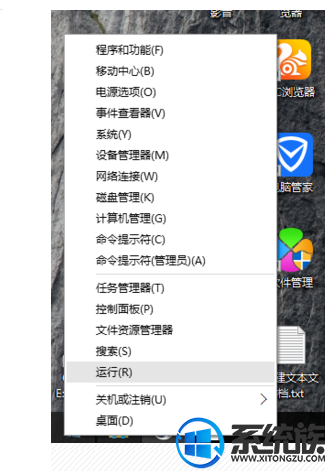
2、打开“运行”后,键入‘regedit’。
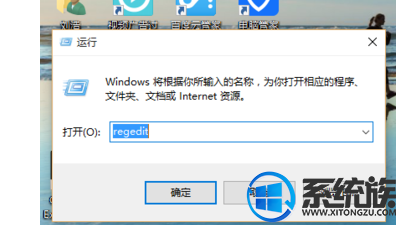
3、打开注册表后,寻找HKEY_USERS
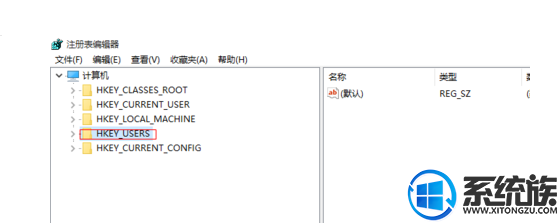
4、依次选择DEFAULT——Control PanelKeyboard
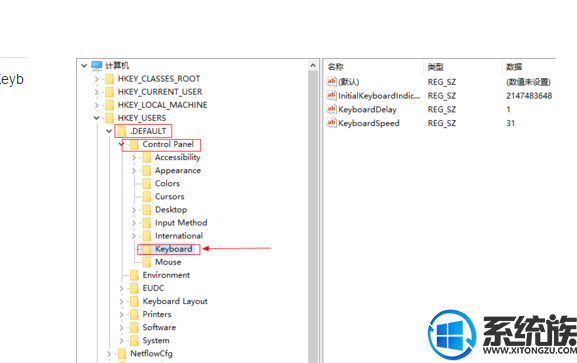
5、在窗口右边寻找InitialKeyboardIndicators,右击,点击修改。
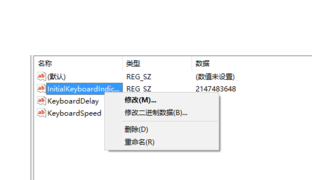
6、将键值改为80000002即可。
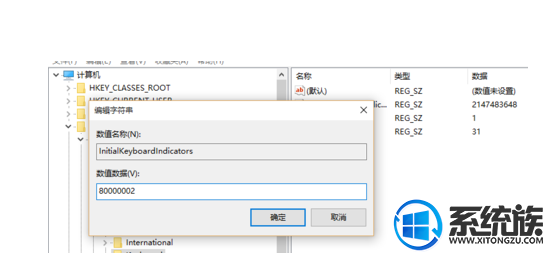
7、之后重启,就会发现小键盘默认打开啦!当然如果你想恢复,按上述步骤把键值更改为0就会回复了哦。

好了,以上便是关于win10如何开启数字键的方法啦,觉得不错的话就收藏和分享本文吧!
系统推荐:萝卜家园win10系统下载
1、我们首先需要打开注册表,win10打开运行有两种比较实用的方法,一个是用快捷键win+R,另一个是鼠标右键开始按钮(如图)
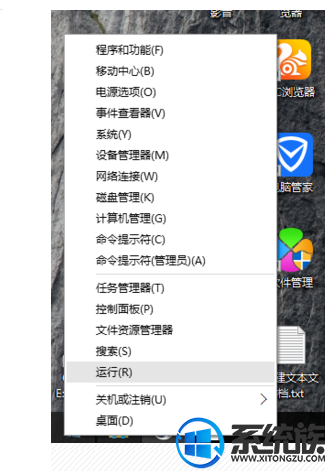
2、打开“运行”后,键入‘regedit’。
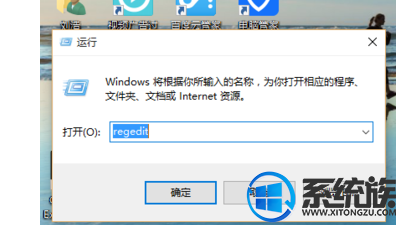
3、打开注册表后,寻找HKEY_USERS
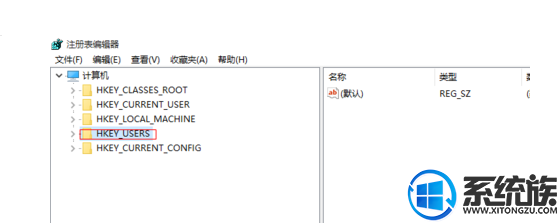
4、依次选择DEFAULT——Control PanelKeyboard
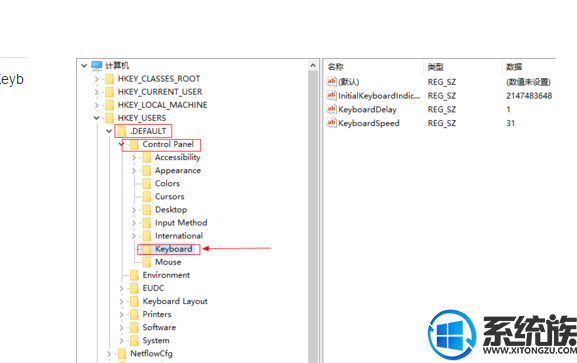
5、在窗口右边寻找InitialKeyboardIndicators,右击,点击修改。
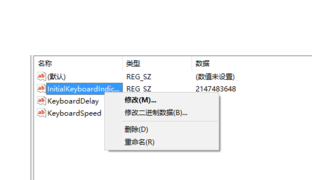
6、将键值改为80000002即可。
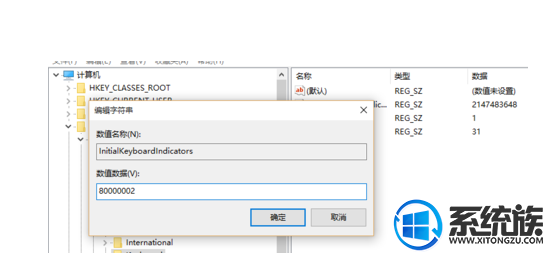
7、之后重启,就会发现小键盘默认打开啦!当然如果你想恢复,按上述步骤把键值更改为0就会回复了哦。

好了,以上便是关于win10如何开启数字键的方法啦,觉得不错的话就收藏和分享本文吧!



















